Ako vytvoriť priečinok v systéme Android
Takmer všetky verzie operačného systému Android majú možnosť vytvárať priečinok na pracovnej ploche. Pomocou tejto funkcie môžete zoskupovať skratky aplikácií podľa požadovaných parametrov. Avšak, nie každý vie, ako to urobiť. Toto sa bude diskutovať v tomto článku.
obsah
Proces vytvárania priečinkov v systéme Android
Existujú tri hlavné možnosti na vytváranie priečinkov v systéme Android: na hlavnej obrazovke, v ponuke aplikácií a na jednotke zariadenia. Každý z nich má individuálny algoritmus činností a zahŕňa štruktúrovanie údajov v rôznych oblastiach smartfónu.
Metóda 1: Priečinok na pracovnej ploche
Vo všeobecnosti nie je v tomto procese nič zložité. Priečinok môžete vytvoriť len za niekoľko sekúnd. Toto sa deje nasledovne:
- Vyberte aplikácie, ktoré sa zlúčia do priečinka. V našom prípade je to YouTube a VKontakte.
- Pretiahnite prvý štítok nad druhý a uvoľnite prst z obrazovky. Priečinok sa automaticky vytvorí. Ak chcete do priečinka pridať nové aplikácie, musíte postupovať rovnakým spôsobom.
- Ak chcete zmeniť názov priečinka, musíte ho otvoriť a kliknúť na štítok "Priečinok bez názvu" .
- Zobrazí sa systémová klávesnica, na ktorej chcete vytlačiť budúci názov priečinka.
- Vo väčšine vysielačov (desktop shell) môžete vytvoriť priečinok nielen na hlavnej časti plochy, ale aj na jej spodnom paneli. To sa deje presne rovnakým spôsobom.


Ak chcete otvoriť priečinok, kliknite raz na jeho zástupcu. 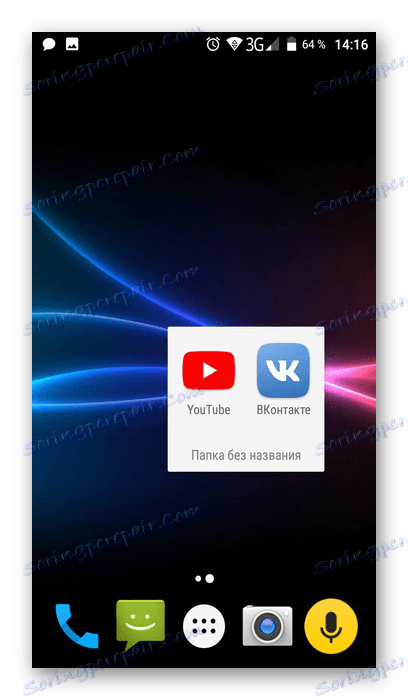
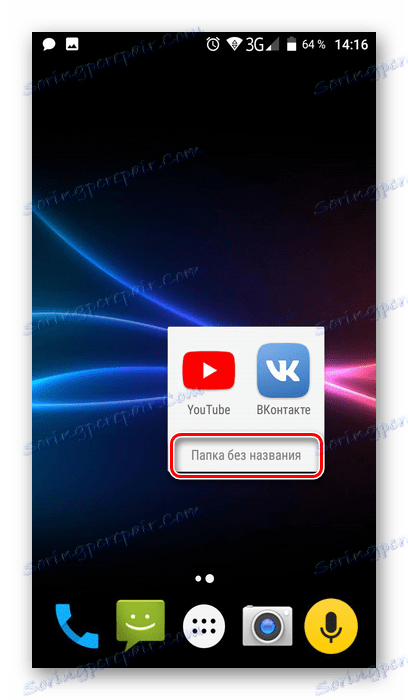

Jeho názov sa zobrazuje pod skratkou, ako je to v prípade bežných aplikácií. 
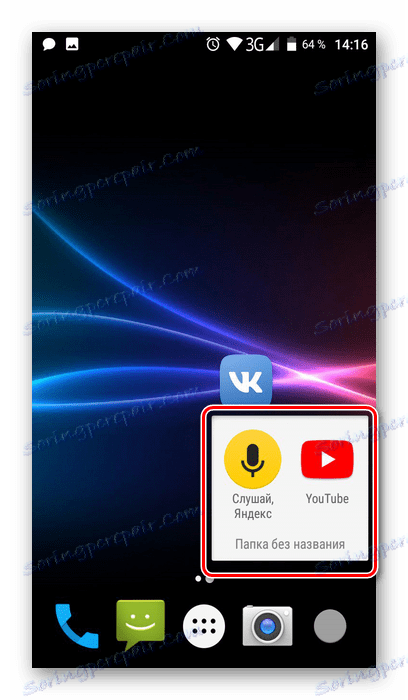
Po vykonaní vyššie uvedených krokov dostanete priečinok s potrebnými aplikáciami a názvom. Môže sa pohybovať po pracovnej ploche ako pravidelná skratka. Ak chcete odobrať položku z priečinka späť do pracovného priestoru, musíte ho otvoriť a presunúť aplikáciu tam, kde ju chcete.
Metóda 2: Priečinok v ponuke aplikácie
Okrem pracovnej plochy smartfónu sa v ponuke aplikácií vytvárajú aj priečinky. Ak chcete otvoriť túto časť, kliknite na stredné tlačidlo na spodnom paneli hlavnej obrazovky telefónu.

Potom musíte urobiť nasledovné:
Upozorňujeme, že nie všetky zariadenia v ponuke aplikácií vyzerajú presne týmto spôsobom. Napriek tomu, že vzhľad a budú sa líšiť, podstata akcie sa nemení.
- Kliknite na tlačidlo nastavení, ktoré sa nachádza nad ponukou aplikácie.
- V zobrazenej ponuke vyberte položku "Vytvoriť priečinok" .
- Potom sa otvorí okno "Vybrať aplikácie" . Tu je potrebné vybrať aplikácie, ktoré budú umiestnené v budúcom priečinku a kliknite na "Uložiť".
- Zložka je vytvorená. Zostáva len jej meno. To sa deje presne rovnako ako v prvom prípade.
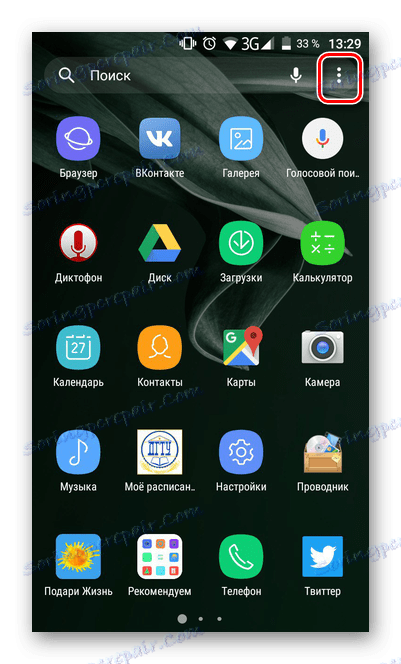
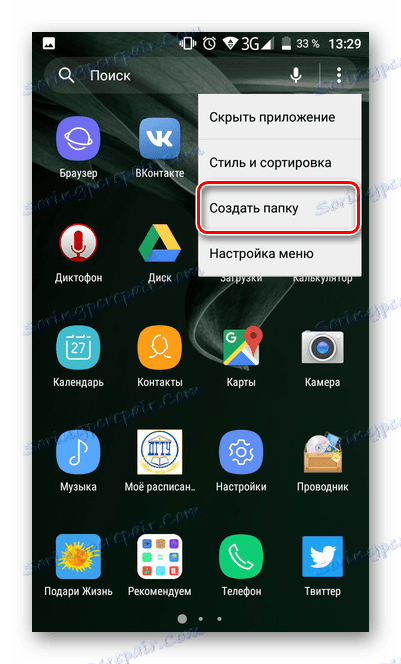
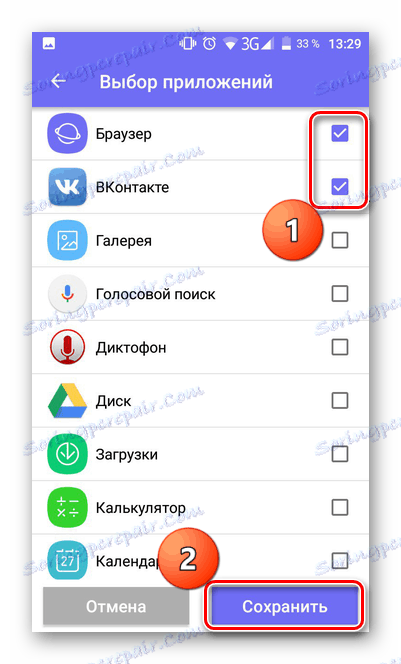
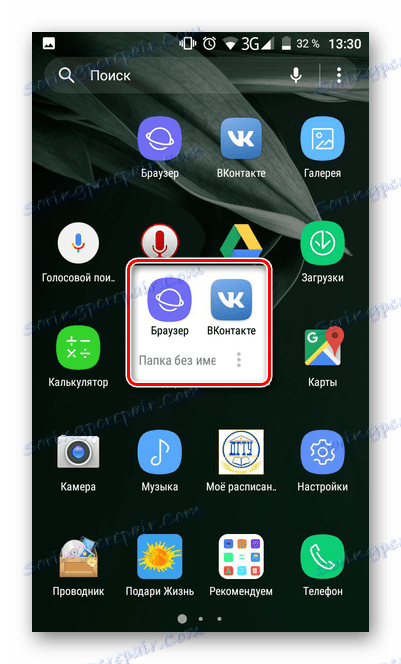
Ako vidíte, je jednoduché vytvoriť priečinok v ponuke aplikácie. Nie všetky moderné smartfóny však majú túto možnosť predvolene. Je to spôsobené neštandardným predinštalovaným shellom operačného systému. Ak je vaše zariadenie vhodné pre toto kritérium, môžete použiť jeden z mnohých špeciálnych spúšťačov, v ktorých je táto funkcia implementovaná.
Čítajte viac: Ovládacie prvky aplikácie Android Desktop
Vytvorte priečinok na jednotke
Okrem počítača a spúšťača má používateľ inteligentného telefónu prístup k jednotke, ktorá ukladá všetky dáta zariadenia. Možno budete musieť vytvoriť priečinok tu. Na inteligentných telefónoch je spravidla nainštalovaný "natívny" správca súborov a môžete ho použiť. Niekedy však musíte nainštalovať ďalší softvér.
Čítajte viac: Správcovia súborov pre Android
Takmer vo všetkých dirigentoch a správcoch súborov je proces vytvárania priečinka rovnakým alebo podobným. Zvážte to v príklade programu Solid Explorer File Manager :
Stiahnite si Solid Explorer File Manager
- Otvorte správcu a prejdite do adresára, do ktorého chcete vytvoriť priečinok. Potom kliknite na tlačidlo + .
- Ďalej musíte vybrať typ položky, ktorú chcete vytvoriť. V našom prípade ide o "Nový priečinok" .
- Názov nového priečinka, na rozdiel od predchádzajúcich, je označený ako prvý.
- Zložka je vytvorená. Zobrazí sa v adresári, ktorý bol otvorený v čase vytvorenia. Môžete ho otvoriť, prenášať súbory a vykonávať ďalšie potrebné manipulácie.
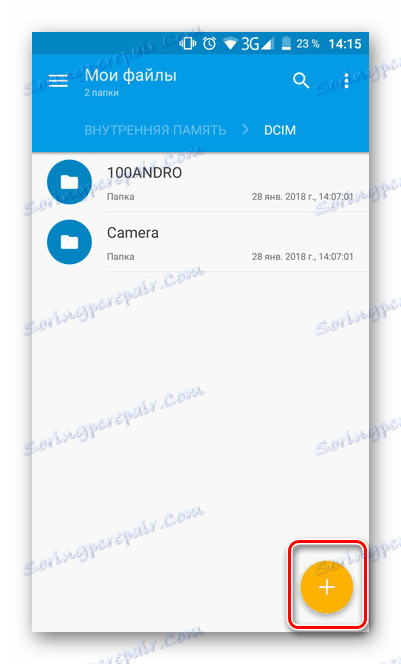
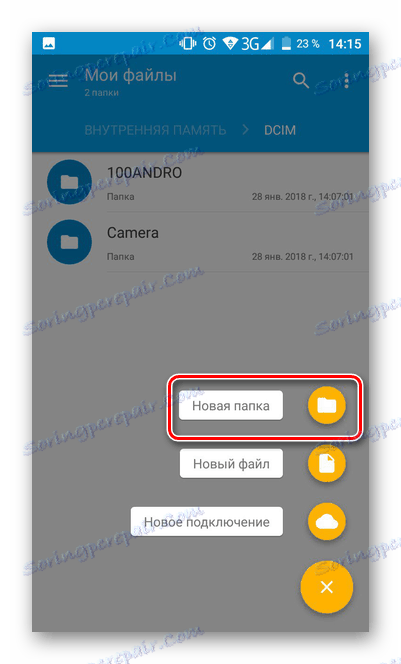
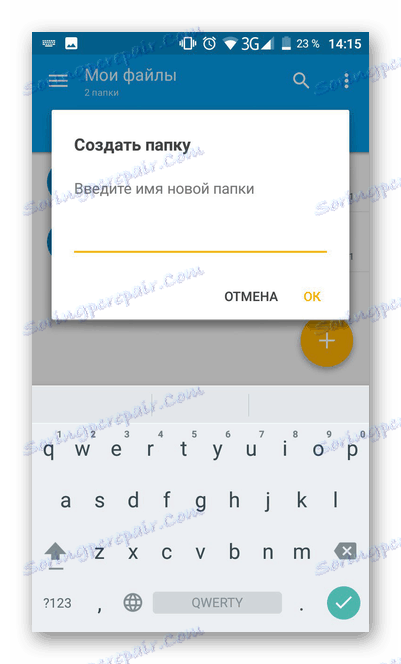
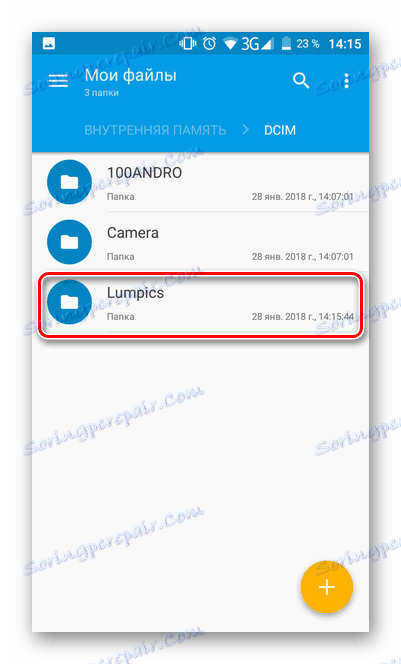
záver
Ako môžete vidieť, existujú rôzne varianty na vytvorenie priečinka v systéme Android. Voľba používateľa je reprezentovaná metódami, ktoré závisia od jeho potrieb. V každom prípade je vytvorenie priečinka na pracovnej ploche aj v ponuke aplikácie a na jednotke veľmi jednoduché. Tento proces si nevyžaduje veľa úsilia.
